A partir de la versión Hardy Heron (8.04) compartir carpetas con otros equipos en una red de Windows se consigue gracias a la extensión de Nautilis denominada Nautilus-Share. Es muy fácil de usar, basta que selecciones, en el menú contextual de la carpeta que quieres compartir, Opciones de Compartición. Se llega a este menú mediante un click derecho del mouse sobre la carpeta escogida. Esto te dará acceso a una ventana bastante intuitiva en donde podrás escoger el nombre que se dará a la carpeta en la red, además de los permisos que tendrá esta carpeta (ya sea sólo lectura o lectura/escritura):
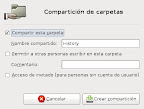
Información relevante encontrada en el Blog de Marcelo Ramos:
Solo relevante para usuarios de Hardy Heron (8.04).
Esta funcionalidad se basa en un nuevo método de SAMBA llamada usershare que permite a los usuarios compartir sus carpetas sin necesitar privilegios de administrador. La configuración para las carpetas compartidas de ésta forma se almacena en el directorio /var/lib/samba/usershares/ correspondiendo un archivo por carpeta compartida.
Sin embargo existe un pequeño problema a tener en cuenta:
La primera vez que se intenta utilizar esta herramienta se da la opción de instalar el servicio de compartición SAMBA. Luego de instalados los paquetes necesarios, si se intenta efectuar la compartición ocurre un error y la operación no se realiza. La razón es que SAMBA agrega al usuario al grupo shareadmin necesario para que pueda compartir archivos, pero Nautilus-Share no se entera de que el usuario ahora pertenece a dicho grupo. La solución consiste en cerrar Gnome y volver a entrar en él.
Con eso se termina el problema y se podrá realizar la compartición de archivos.
Aspectos a tener en cuenta:
1. Este problema únicamente en Hardy Heron, las versiones posteriores lo solucionaron. Además ocurre una vez, de allí en adelante salir y entrar de Gnome no es necesario.
2. Si una vez terminado el proceso consigues ver la carpeta desde la red pero no puedes acceder a ella tendrás que asignar los permisos necesarios de ejecución, lectura o escritura a las carpetas que estes compartiendo. En mi caso ocurrió que podía ingresar en mis carpetas compartidas sin problemas, pero no podía reproducir archivos de video, por ejemplo, y tuve que otorgar los permisos de ejecución a terceros.
3. Recuerda que el computador debe pertenecer al mismo grupo de trabajo que el resto de los equipos con los que deseas compartir información. Si lo deseas, puedes cambiarte de grupo según tus necesidades.
4. Si necesitas modificar el nombre que adopta tu computador en la red también puedes hacerlo.
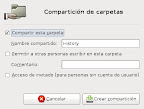
Información relevante encontrada en el Blog de Marcelo Ramos:
Solo relevante para usuarios de Hardy Heron (8.04).
Esta funcionalidad se basa en un nuevo método de SAMBA llamada usershare que permite a los usuarios compartir sus carpetas sin necesitar privilegios de administrador. La configuración para las carpetas compartidas de ésta forma se almacena en el directorio /var/lib/samba/usershares/ correspondiendo un archivo por carpeta compartida.
Sin embargo existe un pequeño problema a tener en cuenta:
La primera vez que se intenta utilizar esta herramienta se da la opción de instalar el servicio de compartición SAMBA. Luego de instalados los paquetes necesarios, si se intenta efectuar la compartición ocurre un error y la operación no se realiza. La razón es que SAMBA agrega al usuario al grupo shareadmin necesario para que pueda compartir archivos, pero Nautilus-Share no se entera de que el usuario ahora pertenece a dicho grupo. La solución consiste en cerrar Gnome y volver a entrar en él.
Con eso se termina el problema y se podrá realizar la compartición de archivos.
Aspectos a tener en cuenta:
1. Este problema únicamente en Hardy Heron, las versiones posteriores lo solucionaron. Además ocurre una vez, de allí en adelante salir y entrar de Gnome no es necesario.
2. Si una vez terminado el proceso consigues ver la carpeta desde la red pero no puedes acceder a ella tendrás que asignar los permisos necesarios de ejecución, lectura o escritura a las carpetas que estes compartiendo. En mi caso ocurrió que podía ingresar en mis carpetas compartidas sin problemas, pero no podía reproducir archivos de video, por ejemplo, y tuve que otorgar los permisos de ejecución a terceros.
3. Recuerda que el computador debe pertenecer al mismo grupo de trabajo que el resto de los equipos con los que deseas compartir información. Si lo deseas, puedes cambiarte de grupo según tus necesidades.
4. Si necesitas modificar el nombre que adopta tu computador en la red también puedes hacerlo.

No hay comentarios:
Publicar un comentario